麥克風在 Google Meet 中無法使用?嘗試這些常見的修復

發現解決 Google Meet 麥克風問題的有效方法,包括音頻設置、驅動程序更新等技巧。
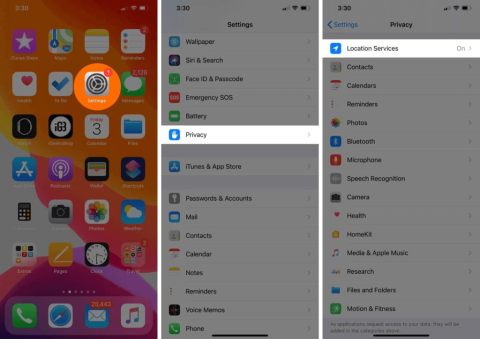
儘管iOS 17包含了多項新功能,例如聯絡人海報、螢幕距離、即時語音郵件等,但許多iPhone 用戶都遇到了電池耗盡問題。一些用戶在社交媒體上表達了他們的設備相關問題,將iPhone 升級到iOS 17 後如何處理,他們面臨大量的電池消耗。
我們徹底探索了各種補救措施,因為我們和許多 iPhone 用戶一樣,也經歷過電量耗盡問題。除了我們自己的研究之外,我們還諮詢了幾位主題專家,以確保我們的讀者獲得最可靠的解決方案。
另請閱讀:iOS 17.1 更新將於 10 月 24 日發布 - 新功能
許多應用程序,例如送餐服務、計程車服務、地圖等,都需要位置訪問才能正常工作。天氣和系統功能等其他應用程式經常在背景使用位置。在大多數情況下,這是可以的。如果電池電量很低,關閉定位功能可以延長 iPhone 的使用壽命。
想知道如何?繼續閱讀!
步驟 1:啟動「設定」應用程序,然後點擊「隱私權」選項。
第 2 步:接下來您必須點選「定位服務」。

步驟 3:向左滑動以停用切換按鈕。

注意:即使在正常情況下,授予所有應用程式存取位置的權限也是沒有用的。您可以點擊應用程式的名稱來選擇“從不”。
另請閱讀:從競爭到靈感:看看這些受 Android 啟發的 iOS 17 功能

iOS 17 中令人驚嘆的小部件支援令人驚嘆。但是,如果您在 iPhone 的主螢幕上不必要地放置過多的小部件,那麼您的電池續航時間可能會受到影響。
這是因為小部件(如天氣或新聞)會定期刷新其數據以提供最新信息,這會影響電池。解決 iOS 17 電池問題 – 長按小工具並從選單中選擇「刪除小工具」以將其刪除以修復 iOS 17 電池問題。
另請閱讀:iOS 17 承諾將鎖定的 iPhone 轉變為智慧顯示屏
在配備 OLED 顯示器的 iPhone 上,啟用深色模式可顯著延長電池壽命。以下是啟用此模式的方法。
第 1 步:點擊「設定」應用程式中的「顯示和亮度」。
步驟 2:點選「外觀」下的「深色」。

另請閱讀:Apple 的 iOS 17 為 iPhone 用戶提供新的 Safari 隱私功能
應用程式的後台資料經常使用此功能進行刷新。儘管 iOS 效率很高,但後台應用程式刷新會顯著耗盡電池電量。。因此,最好將其關閉以解決 iOS 17 電池耗盡問題。
第 1 步:開啟「設定」應用程式後點擊「常規」。
步驟 2:點擊背景應用程式刷新。

步驟 3:再次點選背景應用程式刷新,然後在下列畫面上選擇關閉。

另請閱讀:iOS 17 Public Beta 已發布:如何下載和安裝
透過根據需要自動降低亮度,自動亮度可以節省電池壽命。該選項預設為開啟。但是,如果您曾經更改過它,請按照以下方法再次檢查並啟用此功能來修復 iOS 17 電池問題。
第 1 步:開啟「設定」應用程式後,點選「輔助功能」。
步驟 2:選擇“顯示和文字大小”。

步驟 3:確保到達頁面末端時自動亮度開關已開啟。

定期重新啟動 iPhone 是確保一切正常運作的簡單方法。目前尚無明確的解決方案,但專家建議每兩到三天重新啟動一次 iPhone,以解決 iPhone 電池耗盡速度加快的問題。此外,也建議升級到最新 iOS 後重新啟動以修復 iOS 17 電池問題。
當電量低於 20% 時,您會收到一個窗口,提示您啟用低功耗模式。為了最大限度地減少電池消耗並最大限度地增加備份,您還可以在需要時隨時將其打開。此策略可以幫助解決 iPhone 電池快速耗盡的問題。
第 1 步:啟動“設定”應用程序,然後選擇“電池”。
步驟 2:開啟低功耗模式。

下載和更新會消耗您的電池電量,因此您可以關閉一周內發生的這些自動更新。但是,您必須每週更新一次 iPhone 和應用程序,可能是在不需要外出的周末。以下是停用自動更新和下載以解決 iPhone 電池快速耗盡問題的步驟。
步驟 1:啟動「設定」應用程序,點擊「常規」選項,然後點擊「軟體更新」和「自動更新」。

第 2 步:停用「下載 iOS 更新」的切換按鈕。

步驟 3:接下來,再次啟動「設定」並點擊「App Store」。

步驟 4:找到「自動下載」並停用「應用程式更新」旁的切換開關。
此功能會根據您的充電習慣進行學習,透過延遲充電直到達到 80% 容量來幫助減緩電池老化。您將在螢幕上收到一條通知,其中包含預計充電完成時間。長按通知並選擇「立即充電」即可立即開始充電。以下是如何檢查您的 iPhone 上是否啟用了此選項以修復 iOS 17 電池問題。
步驟 1:前往“設定”應用程式中的“電池”,然後前往“電池運作狀況”。
步驟 2:檢查優化電池充電是否啟用。

上述解決方案將幫助讀者在升級到 iOS 17 後在 iPhone 上保留更長的電池電量。您可以按照以下步驟修復 iPhone 電池快速耗盡的問題,直到 Apple 發布令人滿意的更新以提高電池壽命。
請隨時在下面的評論部分告訴我們哪種方法適合您。在Facebook、Instagram、Twitter、YouTube和Pinterest上關注。
下一篇閱讀:
發現解決 Google Meet 麥克風問題的有效方法,包括音頻設置、驅動程序更新等技巧。
在 Twitter 上發送訊息時出現訊息發送失敗或類似錯誤?了解如何修復 X (Twitter) 訊息發送失敗的問題。
無法使用手腕檢測功能?以下是解決 Apple Watch 手腕偵測不起作用問題的 9 種方法。
解決 Twitter 上「出錯了,重試」錯誤的最佳方法,提升用戶體驗。
如果您無法在瀏覽器中登入 Google 帳戶,請嘗試這些故障排除提示以立即重新取得存取權限。
借助 Google Meet 等視頻會議工具,您可以在電視上召開會議,提升遠程工作的體驗。
為了讓您的對話更加安全,您可以按照以下步驟在行動裝置和桌面裝置上為 Instagram 聊天啟用端對端加密。
了解如何檢查您的 Dropbox 安全設定有助於確保您的帳戶免受惡意攻擊。
YouTube TV 為我們提供了許多堅持使用的理由,因為它融合了直播電視、點播視頻和 DVR 功能。讓我們探索一些最好的 YouTube 電視提示和技巧。
您的三星手機沒有收到任何通知?嘗試這些提示來修復通知在您的 Samsung Galaxy 手機上不起作用的問題。








